




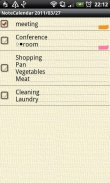

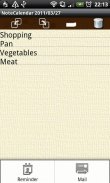

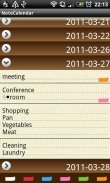

NoteCalendar

Описание на NoteCalendar
Бихте ли искали да запишете вашите бележки и бележки в календара? NoteCalendar е за вас!
Можете да изберете един след това за вашата бележка и да го добавите към календара.
Можете да видите квадратчето до всяка нота (съобщение), в списъка на бележката (бележка) екран. Проверете го, когато тя се извършва след проверка марка ще се появи в списъка на календара.
※ Pay версия: Не дисплейни реклами
Когато бележката (бележка) се записва, след това се появява на датата, която сте избрали, и можете да видите дали има бележка (съобщение), или не в един изглед.
Водете си бележки и записки, да ги запишете в календара, бележки и да ги потвърди на NoteCalendar!
1) Настройка: Можете да персонализирате календара.
2) Парола: Задайте парола за защита на данните.
1) Добави Button: Използвайте този бутон, когато добавите бележка (бележка). * Моля, вижте по-долу как да добавите бележка (бележка).
2) Днес Button: Върни се датата на днешния ден.
3) и 4) Ляв и десен бутон: Преместете дата дясно на ляво.
5) Списък Button: Вижте списъка с паметни бележки.
1) Изберете датата, която желаете да запишете бележка (бележка) и натиснете [Добави Button].
2) екрана за редактиране се появява. Докоснете екрана, след това се появява клавиатура.
3) Напиши бележки и докоснете [Post-то] по-горе на екрана и изберете цвета на пост-то за бележката (бележка).
4) Натиснете [RETURN], на мобилния си телефон и да видим календара. Можете да видите запаметените бележки в списъка.
1) Натиснете този бутон, за да преместите избраната бележка (коментар) към предходния ден.
2) Докоснете този бутон, за да преместите избраната бележка (бележка) за следващия ден.
3) след това: Можете да изберете цвета на пост-то за вашата бележка (бележка). Той има 5 цвята.
4) бутона Изтриване: Изтриване на бележка (бележка).
1) Върнете се в календара, изберете една съхранена бележка (бележка) от списъка.
2) Списъкът на бележката (съобщение), екран с отметки се появява.
3) Проверете бележка (бележка).
4) Върнете се в календара. Можете да видите отметка в списъка. Лесни за разпознаване, които бележка на Todo е направено или не в един изглед.
1) Можете да видите цялата бележка (бележка) в списъка.
2) Натиснете една дата, за да видите запаметените бележки.
3) Изберете един цвят на пост-то от дъното, за да преминете в списъка от неговия цвят.
























